Hay multitudes de aplicaciones y softwares que te permiten convertir tus archivos a formato WAV. A continuación, verás algunos ejemplos:
En cualquiera de las opciones que vas a utilizar, no olvides de nombrar correctamente los archivos convertidos antes de subirlos a la plataforma. Éstos deben estar nombrados de la siguiente manera: "01.wav", "02.wav", "03.wav" y así sucesivamente.
iTunes
1) Ir a las preferencias de iTunes. En Mac: iTunes> Preferencias. En Windows: Edición > Preferencias.
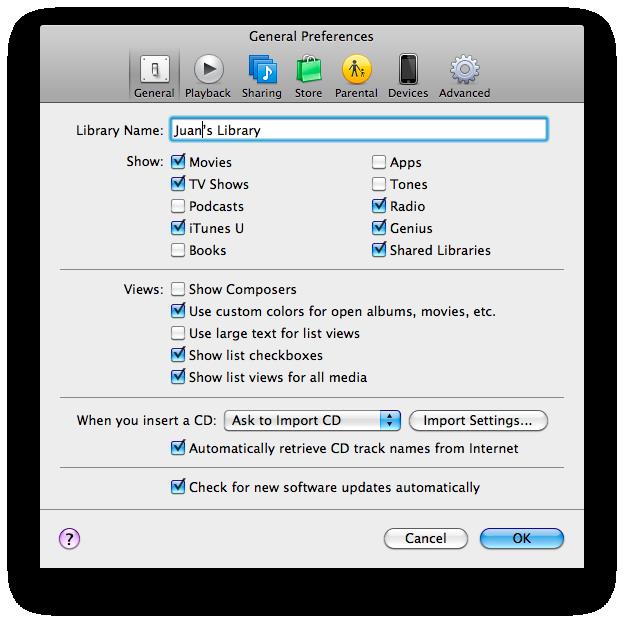
2) Haz clic en: "Configuración de importación...", en la pestaña: General.
3) En: "Importar utilizando", elige la opción: "Codificación WAV", y has clic en: "Aceptar".
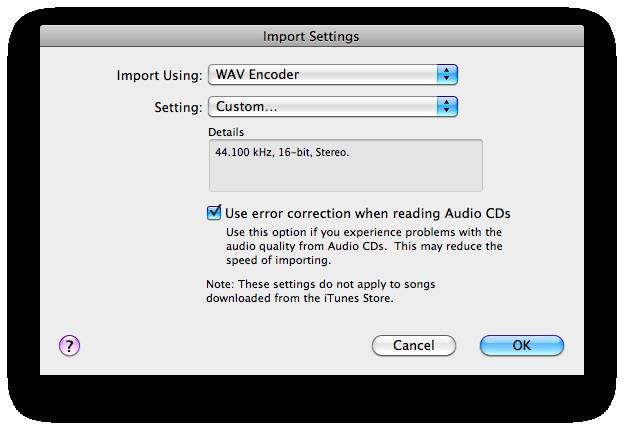
Si ya tiene los archivos importados a la biblioteca de iTunes, en otro formato que no sea WAV, selecciona el archivo que desea convertir a WAV, y haz clic con el botón derecho, y elige la opción "Crear versión WAV." Una vez finalizado la conversión, podrá copiar el archivo convertido desde la carpeta de la biblioteca de iTunes. Para ello, haz click con el botón derecho sobre el archivo convertido, y elige la opción: "Mostrar en Explorador de Windows" (Windows) o "Mostrar en Finder" (Mac).
Audacity
1) Haz clic en "Archivo" y selecciona "Abrir". Busque el archivo que desea convertir y haga clic en "Abrir".
2) Para convertir el archivo, el menú "Archivo" selecciona: "Exportar ...".
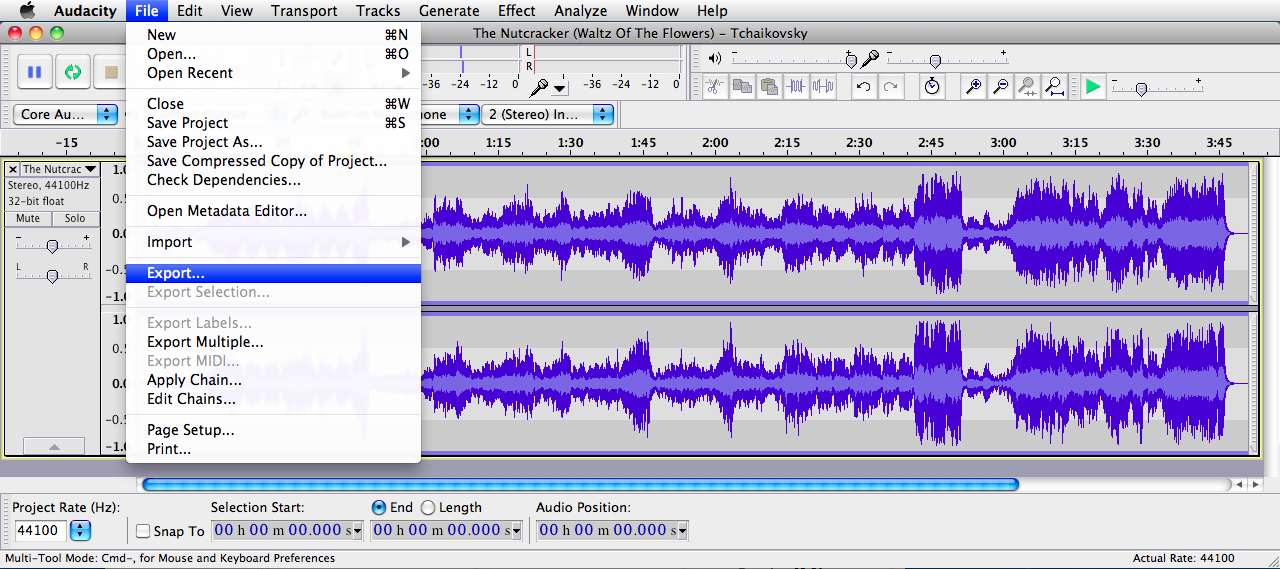
3) En: "Formato", elige la opción: "WAV (Microsoft), firmado de 16 bits PCM", y haz clic en "Guardar".
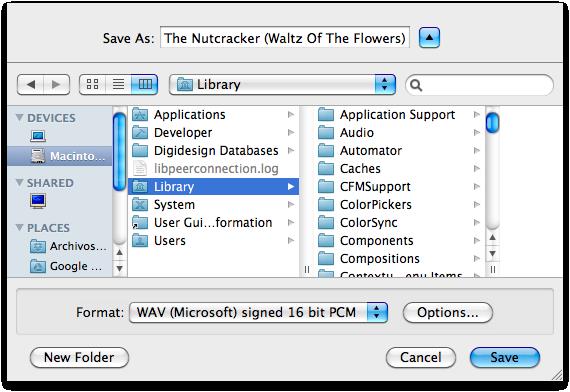
Logic
(consigue Logic aquí) *Disponible sólo para Mac
1) Arrastra el archivo que deseas convertir a la ventana "Arrange".
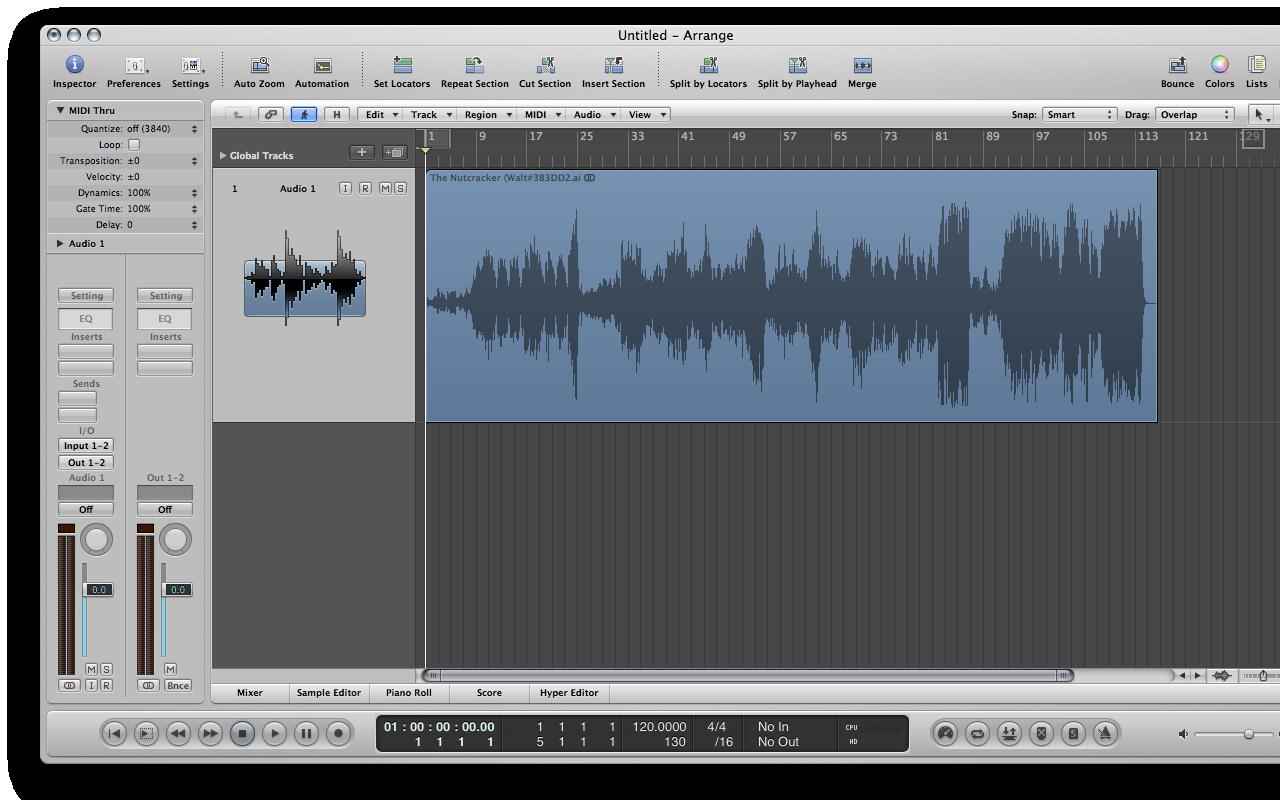
2) A continuación, haz click sobre la muestra del archivo, y haz click en: File > Bounce.
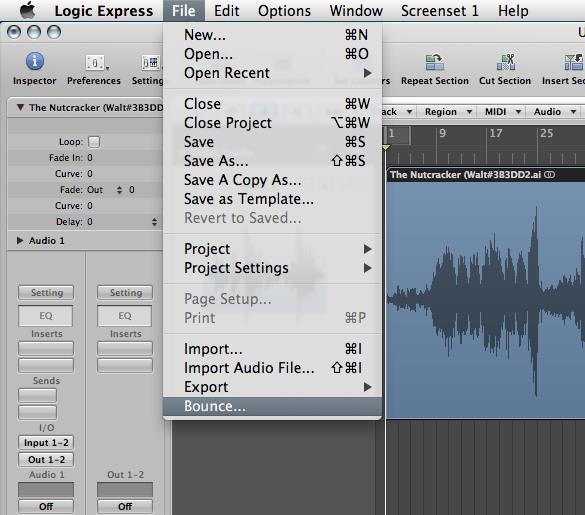
3) En "Destination", activa la casilla de PCM. El formato debe ser "WAVE", la resolución de "16 Bit" , y sample rate de "44100 KHz". Nombra el archivo que se guardará, y elige su ubicación.
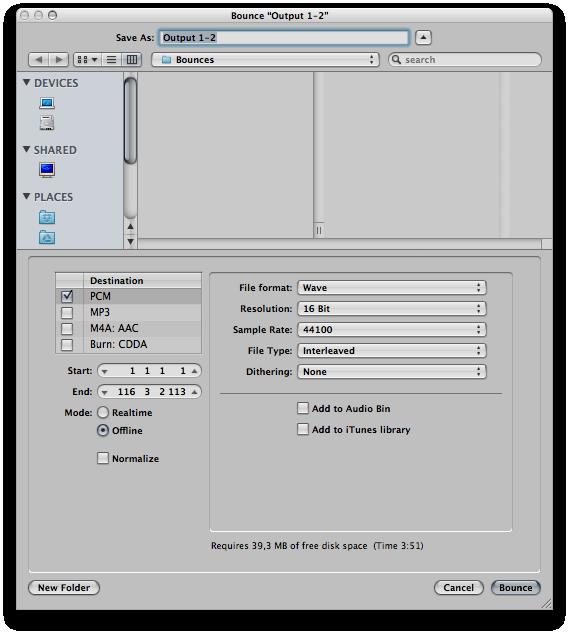
Live
(Pendiente de actualización)
Windows Media Player
(Pendiente de actualización)

Comentarios
0 comentarios
Inicie sesión para dejar un comentario.